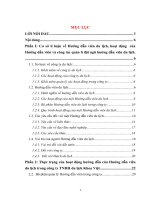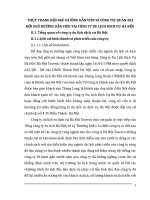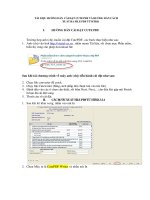Hướng dẫn cho dải đèn LED RGB địa chỉ WS2812B với Arduino
Bạn đang xem bản rút gọn của tài liệu. Xem và tải ngay bản đầy đủ của tài liệu tại đây (968.88 KB, 11 trang )
Hướng dẫn cho dải đèn LED RGB địa chỉ WS2812B với
Arduino
Bài đăng này nói về dải đèn LED WS2812B, là dải đèn LED RGB có thể định địa chỉ.
Thơng tin trong bài đăng này cũng hoạt động với các dải đèn LED tương tự khác, chẳng
hạn như dải của gia đình WS28XX, dải Neopixel và các dải khác.
Giới thiệu dải đèn LED WS2812B
Dải đèn LED địa chỉ WS2812B có một số kiểu máy khác nhau về kích thước, chất bịt kín
hoặc mật độ LED. Chọn một trong những phù hợp nhất với mục đích của bạn.
Mua ở đâu?
Bạn có thể truy cập Maker Advisor và tìm WS2812B RGB LED Strip giá tốt nhất.
Trong hình dưới đây, bạn có thể thấy dải đèn LED WS2812B của tơi. Nó dài 5 mét và đèn
LED được bao bọc trong một silicone chống chịu thời tiết. Vì vậy, chúng có thể được để
bên ngồi khi mưa và bụi mà khơng gặp vấn đề gì.
1/11
Theo tôi, đây là loại dải đèn LED tuyệt vời nhất. Bạn có thể kiểm sốt độ sáng và màu
sắc của từng đèn LED riêng lẻ, cho phép bạn tạo ra các hiệu ứng tuyệt vời và phức tạp
một cách đơn giản.
Dải đèn LED này được làm bằng đèn LED WS2812B có dây nối tiếp. Những đèn LED
này có một IC được tích hợp ngay vào đèn LED. Điều này cho phép giao tiếp thông qua
giao diện một dây. Điều này có nghĩa là bạn có thể điều khiển nhiều đèn LED chỉ bằng
một chân kỹ thuật số của Arduino.
Trong hình dưới đây, bạn có thể thấy chip bên trong đèn LED. Đèn LED là đèn LED RGB
và hoạt động như vậy.
2/11
Loại dải này rất linh hoạt và có thể được cắt theo bất kỳ chiều dài nào bạn muốn. Như
bạn có thể thấy, dải được chia thành các phân đoạn và mỗi phân đoạn chứa một đèn
LED RGB.
Bạn có thể điều chỉnh kích thước của nó bằng cách cắt dải bằng kéo ở đúng nơi (những
nơi thích hợp để cắt dải được đánh dấu).
Các dải này đi kèm với các đầu nối ở mỗi đầu. Tôi đã quyết định cắt các đầu nối và hàn
các chân tiêu đề. Sẽ tiện dụng hơn nếu bạn muốn kết nối dải với Arduino hoặc với
breadboard.
3/11
Cung cấp năng lượng cho dải đèn LED WS2812B
Dải đèn LED nên được cấp nguồn bằng nguồn điện 5V. Ở 5V, mỗi đèn LED vẽ khoảng
50mA, khi được đặt ở độ sáng đầy đủ. Điều này có nghĩa là cứ 30 đèn LED, dải có thể vẽ
tới 1,5 A. Hãy chắc chắn rằng bạn chọn một nguồn năng lượng phù hợp với nhu cầu của
dải. Bộ đổi nguồn AC sang DC cung cấp 5V và 2A sẽ thực hiện công việc:
Bộ đổi nguồn 5V 2A
Nếu bạn sử dụng nguồn điện bên ngoài, đừng quên kết nối mặt đất nguồn điện với mặt
đất Arduino.
Sơ đồ
Trong ví dụ này, dải đèn LED WS2812B sẽ được cấp nguồn bằng chân Arduino 5V.
Trong trường hợp của tôi, tôi đang điều khiển 14 đèn LED. Nếu bạn muốn điều khiển
nhiều đèn LED, bạn sẽ cần sử dụng nguồn điện bên ngoài.
4/11
Lời khun hữu ích:
Kết nối tụ điện có điện dung từ 100uF đến 1000uF từ nguồn điện xuống đất để làm
trơn tru nguồn điện.
Thêm điện trở 220 hoặc 470 Ohm giữa chân đầu ra kỹ thuật số Arduino và chân
đầu vào dữ liệu dải để giảm nhiễu trên đường dây đó.
Làm cho dây của bạn giữa arduino, nguồn điện và dải càng ngắn càng tốt để giảm
thiểu tổn thất điện áp.
Nếu dải của bạn bị hỏng và không hoạt động, hãy kiểm tra xem đèn LED đầu tiên
có bị hỏng khơng. Nếu vậy, hãy cắt nó, hàn lại các chân tiêu đề và nó sẽ hoạt động
trở lại.
Mã
Để điều khiển dải đèn LED WS2812B, bạn sẽ cần tải xuống thư viện FastLED.
Cài đặt thư viện FastLED
1. Nhấp vào đây để tải xuống thư viện FastLED. Bạn sẽ có một thư mục .zip trong thư
mục Tải xuống của mình
2. Giải nén thư mục .zip và bạn sẽ nhận được thư mục r FastLED-maste
3. Đổi tên thư mục của bạn từ FastLED-master thành FastLED
4. Di chuyển thư mục FastLED vào thư mục thư viện cài đặt Arduino IDE của bạn
5. Cuối cùng, mở lại Arduino IDE của bạn
Sau khi cài đặt thư viện cần thiết, hãy tải mã sau lên bảng Arduino của bạn (đây là bản
phác thảo ví dụ được cung cấp trong thư mục ví dụ thư viện). Đi tới File > Examples >
FastLED > ColorPalette hoặc sao chép mã bên dưới.
5/11
#include <FastLED.h>
#define LED_PIN
5
#define NUM_LEDS
14
#define BRIGHTNESS 64
#define LED_TYPE
WS2811
#define COLOR_ORDER GRB
CRGB leds[NUM_LEDS];
#define UPDATES_PER_SECOND 100
//
//
//
//
//
//
//
//
//
//
//
//
//
//
//
//
This example shows several ways to set up and use 'palettes' of colors
with FastLED.
These compact palettes provide an easy way to re-colorize your
animation on the fly, quickly, easily, and with low overhead.
USING palettes is MUCH simpler in practice than in theory, so first just
run this sketch, and watch the pretty lights as you then read through
the code. Although this sketch has eight (or more) different color schemes,
the entire sketch compiles down to about 6.5K on AVR.
FastLED provides a few pre-configured color palettes, and makes it
extremely easy to make up your own color schemes with palettes.
Some notes on the more abstract 'theory and practice' of
FastLED compact palettes are at the bottom of this file.
CRGBPalette16 currentPalette;
TBlendType
currentBlending;
extern CRGBPalette16 myRedWhiteBluePalette;
extern const TProgmemPalette16 myRedWhiteBluePalette_p PROGMEM;
void setup() {
delay( 3000 ); // power-up safety delay
FastLED.addLeds<LED_TYPE, LED_PIN, COLOR_ORDER>(leds, NUM_LEDS).setCorrection(
TypicalLEDStrip );
FastLED.setBrightness( BRIGHTNESS );
currentPalette = RainbowColors_p;
currentBlending = LINEARBLEND;
}
void loop()
{
ChangePalettePeriodically();
static uint8_t startIndex = 0;
startIndex = startIndex + 1; /* motion speed */
FillLEDsFromPaletteColors( startIndex);
6/11
FastLED.show();
FastLED.delay(1000 / UPDATES_PER_SECOND);
}
void FillLEDsFromPaletteColors( uint8_t colorIndex)
{
uint8_t brightness = 255;
for( int i = 0; i < NUM_LEDS; i++) {
leds[i] = ColorFromPalette( currentPalette, colorIndex, brightness,
currentBlending);
colorIndex += 3;
}
}
// There are several different palettes of colors demonstrated here.
//
// FastLED provides several 'preset' palettes: RainbowColors_p,
RainbowStripeColors_p,
// OceanColors_p, CloudColors_p, LavaColors_p, ForestColors_p, and PartyColors_p.
//
// Additionally, you can manually define your own color palettes, or you can write
// code that creates color palettes on the fly. All are shown here.
void ChangePalettePeriodically()
{
uint8_t secondHand = (millis() / 1000) % 60;
static uint8_t lastSecond = 99;
if( lastSecond != secondHand) {
lastSecond = secondHand;
if( secondHand == 0) { currentPalette = RainbowColors_p;
currentBlending = LINEARBLEND; }
if( secondHand == 10) { currentPalette = RainbowStripeColors_p;
currentBlending = NOBLEND; }
if( secondHand == 15) { currentPalette = RainbowStripeColors_p;
currentBlending = LINEARBLEND; }
if( secondHand == 20) { SetupPurpleAndGreenPalette();
currentBlending = LINEARBLEND; }
if( secondHand == 25) { SetupTotallyRandomPalette();
currentBlending = LINEARBLEND; }
if( secondHand == 30) { SetupBlackAndWhiteStripedPalette();
currentBlending = NOBLEND; }
if( secondHand == 35) { SetupBlackAndWhiteStripedPalette();
currentBlending = LINEARBLEND; }
if( secondHand == 40) { currentPalette = CloudColors_p;
currentBlending = LINEARBLEND; }
if( secondHand == 45) { currentPalette = PartyColors_p;
currentBlending = LINEARBLEND; }
if( secondHand == 50) { currentPalette = myRedWhiteBluePalette_p;
currentBlending = NOBLEND; }
if( secondHand == 55) { currentPalette = myRedWhiteBluePalette_p;
currentBlending = LINEARBLEND; }
}
7/11
}
// This function fills the palette with totally random colors.
void SetupTotallyRandomPalette()
{
for( int i = 0; i < 16; i++) {
currentPalette[i] = CHSV( random8(), 255, random8());
}
}
// This function sets up a palette of black and white stripes,
// using code. Since the palette is effectively an array of
// sixteen CRGB colors, the various fill_* functions can be used
// to set them up.
void SetupBlackAndWhiteStripedPalette()
{
// 'black out' all 16 palette entries...
fill_solid( currentPalette, 16, CRGB::Black);
// and set every fourth one to white.
currentPalette[0] = CRGB::White;
currentPalette[4] = CRGB::White;
currentPalette[8] = CRGB::White;
currentPalette[12] = CRGB::White;
}
// This function sets up a palette of purple and green stripes.
void SetupPurpleAndGreenPalette()
{
CRGB purple = CHSV( HUE_PURPLE, 255, 255);
CRGB green = CHSV( HUE_GREEN, 255, 255);
CRGB black = CRGB::Black;
currentPalette = CRGBPalette16(
green, green, black, black,
purple, purple, black, black,
green, green, black, black,
purple, purple, black, black );
}
// This example shows how to set up a static color palette
// which is stored in PROGMEM (flash), which is almost always more
// plentiful than RAM. A static PROGMEM palette like this
// takes up 64 bytes of flash.
const TProgmemPalette16 myRedWhiteBluePalette_p PROGMEM =
{
CRGB::Red,
CRGB::Gray, // 'white' is too bright compared to red and blue
CRGB::Blue,
CRGB::Black,
CRGB::Red,
CRGB::Gray,
CRGB::Blue,
CRGB::Black,
8/11
CRGB::Red,
CRGB::Red,
CRGB::Gray,
CRGB::Gray,
CRGB::Blue,
CRGB::Blue,
CRGB::Black,
CRGB::Black
};
//
//
//
//
//
//
//
//
//
//
//
//
//
//
//
//
//
//
//
//
//
Additionl notes on FastLED compact palettes:
Normally, in computer graphics, the palette (or "color lookup table")
has 256 entries, each containing a specific 24-bit RGB color. You can then
index into the color palette using a simple 8-bit (one byte) value.
A 256-entry color palette takes up 768 bytes of RAM, which on Arduino
is quite possibly "too many" bytes.
FastLED does offer traditional 256-element palettes, for setups that
can afford the 768-byte cost in RAM.
However, FastLED also offers a compact alternative. FastLED offers
palettes that store 16 distinct entries, but can be accessed AS IF
they actually have 256 entries; this is accomplished by interpolating
between the 16 explicit entries to create fifteen intermediate palette
entries between each pair.
So for example, if you set the first two explicit entries of a compact
palette to Green (0,255,0) and Blue (0,0,255), and then retrieved
the first sixteen entries from the virtual palette (of 256), you'd get
Green, followed by a smooth gradient from green-to-blue, and then Blue.
Xem mã thô
Bạn phải thay đổi NUM_LEDS biến số lượng đèn LED trong dải đèn LED của bạn. Trong
ví dụ của chúng tơi, dải đèn LED dài 14 đèn LED.
#define NUM_LEDS 14
Nếu bạn muốn sử dụng một chân khác của Arduino để điều khiển dải đèn LED, bạn cần
thay đổi biến LED_PIN:
#define LED_PIN 5
Cuộc biểu tình
Cuối cùng, đây là những gì bạn sẽ có. Hiệu ứng tuyệt vời như thế này:
9/11
Và cái này:
Sử dụng vỏ dải LED
Những dải đèn LED này thường đi kèm với một băng có thể tháo rời, để bạn có thể dán
chúng bất cứ nơi nào bạn muốn. Vấn đề là chúng khơng dính tốt, vì vậy bạnsẽ tìm thấy
dải của mình trên sàn vào ngày hôm sau.
10/11
Giải pháp: Tơi tìm thấy vỏ dải này khuếch tán ánh sáng tốt và bạn có thể vặn nó vào kệ,
ví dụ, nếu bạn muốn có một giải pháp lâu dài.
Tổng kết
Bài đăng này là phần giới thiệu về dải đèn LED RGB địa chỉ với Arduino. Chúng tôi vừa
thử nghiệm với ví dụ thư viện. Bạn nên sửa đổi ví dụ để chỉ hiển thị các hiệu ứng bạn
muốn. Chúng tôi hy vọng bạn thấy hướng dẫn này hữu ích.
11/11